Bạn đang cảm thấy phiền toái bởi thông báo Sticky Keys liên tục xuất hiện trên Windows 11? Mặc dù là một trợ năng hữu ích, nhưng đôi khi nó lại gây cản trở cho người dùng, Đừng lo lắng, AnonyViet sẽ hướng dẫn bạn cách tắt lời nhắc Sticky Key một cách nhanh chóng và dễ hiểu qua bài viết dưới đây!
| Tham gia kênh Telegram của AnonyViet 👉 Link 👈 |
Lời nhắc Sticky Keys là gì?
Sticky Keys là một tính năng trợ năng tích hợp sẵn trong hệ điều hành Windows. Khi được bật, nó cho phép người dùng giữ các phím điều chỉnh (Start, Ctrl, Alt và Shift) hoạt động ngay cả sau khi đã thả phím ra.
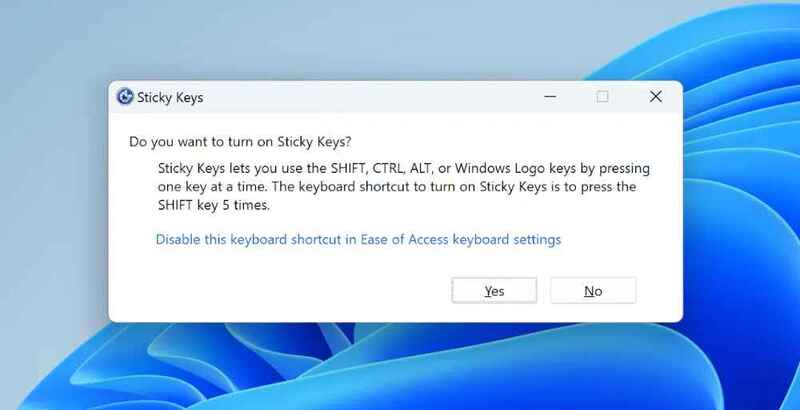
Lời nhắc Sticky Keys thường xuất hiện khi bạn nhấn phím ‘Shift’ năm lần liên tiếp. Nó hỏi bạn có muốn bật tính năng Sticky Keys hay không.
Ví dụ:
Nếu bạn bật Sticky Keys và nhấn phím Ctrl, phím Ctrl sẽ vẫn hoạt động ngay cả sau khi bạn đã nhấc ngón tay ra khỏi phím. Để hủy kích hoạt phím Ctrl, bạn cần nhấn lại phím đó một lần nữa.
Tính năng này đặc biệt hữu ích cho những người dùng gặp khó khăn trong việc giữ nhiều phím cùng một lúc, ví dụ như khi cần sử dụng tổ hợp phím Ctrl + Alt + Delete. Tuy nhiên, đối với đa số người dùng, lời nhắc này lại gây phiền toái và làm gián đoạn công việc.
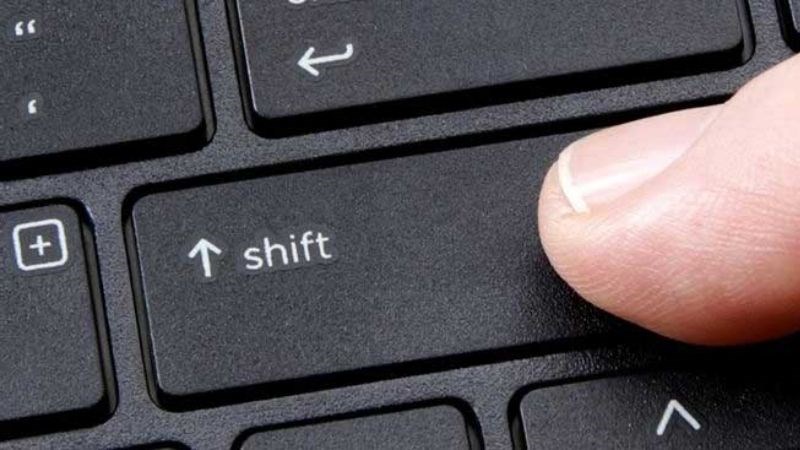
Xem thêm: Cách bật BitLocker để mã hóa ổ cứng Windows 11
Tại sao nên tắt lời nhắc Sticky Keys?
- Gây mất tập trung: Lời nhắc xuất hiện đột ngột có thể làm gián đoạn luồng công việc, đặc biệt là khi đang chơi game hay nhập liệu.
- Không cần thiết: Nếu bạn không sử dụng tính năng Sticky Keys, lời nhắc này trở nên thừa thãi và gây phiền phức.
- Tránh kích hoạt nhầm: Việc nhấn nhầm phím ‘Shift’ nhiều lần có thể vô tình kích hoạt Sticky Keys, gây khó khăn trong quá trình sử dụng máy tính.
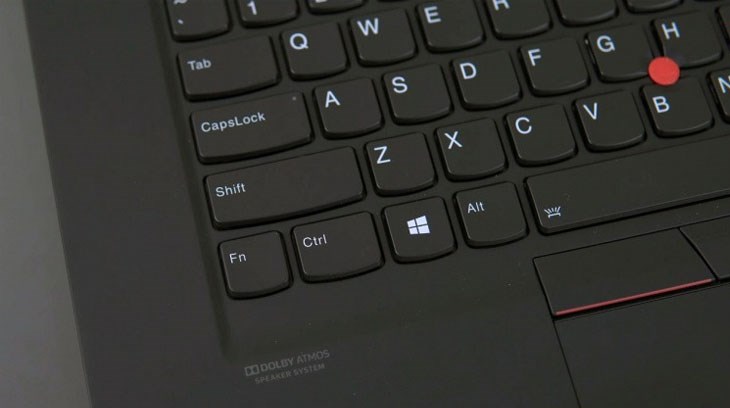
Hướng dẫn cách tắt lời nhắc Sticky Keys trên Windows 11
Bước 1: Trước tiên, hãy mở ứng dụng Settings trên Windows 11. Bạn có thể tìm nó trong menu Start hoặc dùng tổ hợp phím tắt ‘Windows + I’.
Bước 2: Khi ứng dụng Settings đã mở, chọn mục ‘Accessibility’ ở thanh bên. Vì như đã đề cập, Sticky Keys là một tính năng thuộc mục trợ năng.
Bước 3: Đi tiếp đến phần ‘Keyboard’
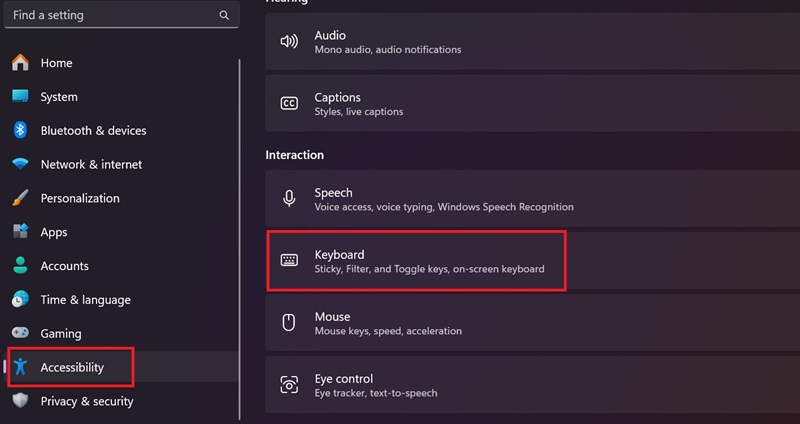
Bước 4: Chọn ‘Sticky key’
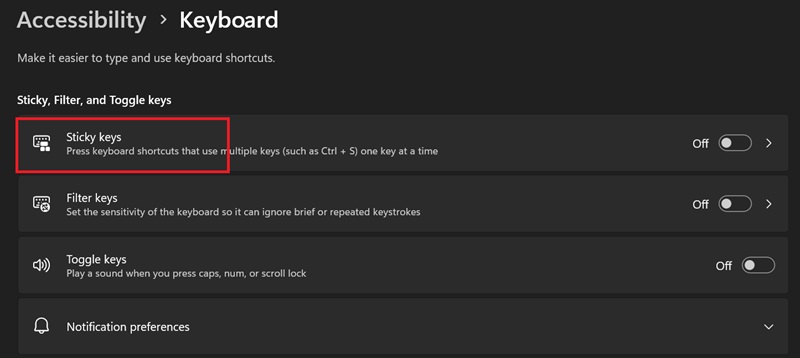
Bước 5: Tại đây, hãy tắt tùy chọn ‘Keyboard shortcut for Sticky keys’.
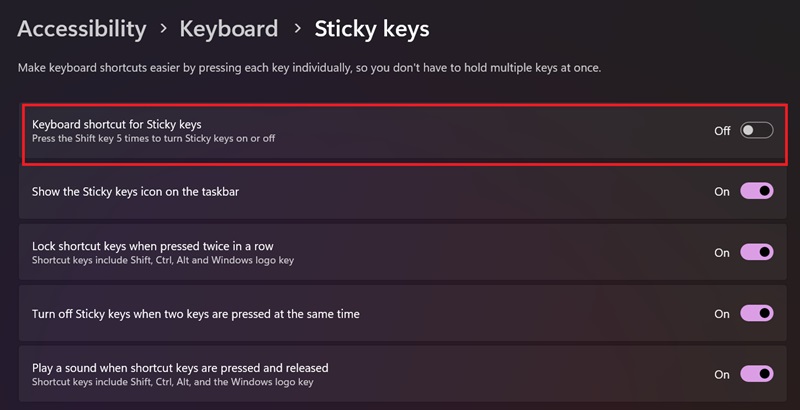
Khi đã vô hiệu hóa tùy chọn này, Sticky Keys sẽ hoàn toàn tắt. Từ giờ, thông báo Sticky Keys sẽ không còn xuất hiện khi bạn nhấn phím Shift nhiều lần.
Vậy là xong, việc tắt lời nhắc Sticky Keys trên Windows 11 rất đơn giản đúng không!
Xem thêm: Cách ẩn hoạt động chơi game trên Discord
Lời Kết
Như vậy, chỉ với vài bước đơn giản, bạn đã có thể tắt lời nhắc Sticky Keys trên Windows 11 và tận hưởng một trải nghiệm máy tính mượt mà hơn. Hy vọng bài viết này đã cung cấp cho bạn những thông tin hữu ích. Chúc bạn thực hiện thành công!
Câu hỏi thường gặp
Sticky Keys là gì và tại sao nó lại hiển thị lời nhắc?
Sticky Keys là một tính năng trợ năng của Windows giúp người dùng nhấn giữ các phím sửa đổi (Shift, Ctrl, Alt) riêng lẻ. Lời nhắc xuất hiện khi nhấn phím Shift năm lần liên tiếp, hỏi bạn có muốn bật tính năng này hay không.
Tôi có cần bật Sticky Keys không nếu tôi không gặp khó khăn khi nhấn giữ nhiều phím cùng lúc?
Không cần thiết. Nếu bạn không cần tính năng này, lời nhắc chỉ gây phiền toái. Việc tắt lời nhắc sẽ giúp trải nghiệm sử dụng máy tính mượt mà hơn.
Sau khi tắt lời nhắc, tôi có thể bật Sticky Keys lại được không nếu cần?
Có. Bạn vẫn có thể bật Sticky Keys thông qua cài đặt trợ năng của Windows nếu cần sử dụng tính năng này sau này.

















